
Попросили меня как-то собрать несложную и недорогую гирлянду на микроконтроллере. Под руку попался самый дешёвый восьми битный AVR микроконтроллер Attiny13. В данной статье я хочу пошагово описать процесс сборки данного устройства.
Из деталей нам понадобится:
Микроконтроллер Attiny13 - 1шт.
Панелька DIP-8 - 1шт.
Резистор 4.7кОм - 1шт.
Резистор 100 Ом - 5шт.
Штырьки PLS - 2шт.
Светодиоды (любые) - 5шт.
Гнездо BLS-2 - 1шт.
Отсек для батареек - 1шт.

Сборку устройства я разделил на несколько этапов:
Этап 1. Изготовление платы
Этап 2. Запаивание радио деталей на плату
Этап 3. Изготовление программатор для прошивки микроконтроллера
Этап 4. Прошивка микроконтроллера
Этап 1. Изготовление платы
Внимание! Крайне не обязательно изготавливать плату, можно воспользоваться макетной платой. Но всё же лучше и красивее изготовить плату для устройства.
И так, для начала нам понадобится следующее:
Кусочек текстолита (размером 45 на 30мм)
Хлорное железо
Небольшая ёмкость
Вода
Перманентный маркер
Немного технического спирта или одеколона
Ластик
Поверхность текстолита покрыта медной фольгой, а фольга, как и любой другой металл имеет свойство окислятся на воздухе. Поэтому возьмём ластик и протрем медную часть текстолита.

Далее берём перманентный маркер и рисуем дорожки на текстолите (как показано на рисунке ниже).

Нарисовали? Отлично. Теперь надо вытравить плату используя хлорное железо.
Во время травления, хлорное железо выедает (не закрашенную маркером) часть медного покрытия текстолита.

И так, поскольку хлорное железо это порошок нам его надо развести в воде.
Вот пропорция: 100гр. хлорного железа на 700мл воды. Но нам так много не надо, поэтому берём 10гр. на 100 мл. воды. Далее в этот раствор опускаем нашу плату.

И ждём примерно часа два (пока раствор хлорного железа не выест не закрашенную часть медного покрытия текстолита).
После того, как плата вытравилась, достаём её из емкости и промываем под проточной водой.

Вот фотография вытравленной платы.

Теперь стираем с платы маркер (для этого отлично подходит технический спирт или одеколон).

Далее нам необходимо сделать в плате отверстия под радио детали. Внизу показано где на плате делать отверстия.

Поскольку у меня нет электродрели я использую свой школьный циркуль

После того, как все отверстия в плате сделаны надо зачистить её тонкой наждачной бумагой.

Теперь включаем паяльник и залудим плату. Внизу фотография залуженной платы

Оставшийся на плате канифоль можно стереть техническим спиртом или жидкостью для снятия лака.

Плата готова! Этап 1 завершен!
Этап 2. Запаивание радио деталей на плату
После того как сделали плату (а может кто-то не делал её, а решил использовать макетную плату) необходимо запаять на неё радио детали.
Схема светодиодной гирлянды на микроконтроллере Attiny13:
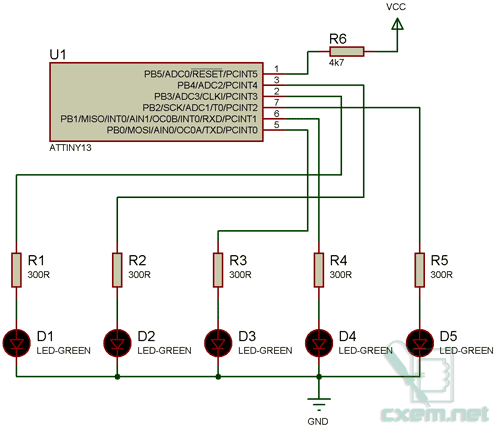
Запаиваем радио детали на плату (по схеме выше) и получаем следующее устройство:

Далее вставляем провода отсека для батареек в гнёзда BLS и зажимаем их.
Всё устройство почти готово, дело остаётся за малым это прошить микроконтроллер.
Этап 2 завершён!
Этап 3. Изготовление программатор для прошивки микроконтроллера
Внимание! Если у вас уже есть программатор для AVR микроконтроллеров вы можете пропустить этот этап и прошить микроконтроллер самостоятельно! Скачать прошивку вы можете по ссылке внизу страницы.
Собирать программатор мы будем на LPT порт компьютера. Вот схема программатора:
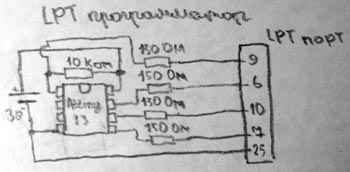
На рисунке в прямоугольнике (где LPT порт) номер контакта, куда подсоединять проводок. Провода старайтесь делать покороче (не более 20 см). Если провода будут длиннее 20 см то во время прошивки или чтения микроконтроллера будут ошибки, которые могут стоить микроконтроллеру жизни!
Будьте очень аккуратны, LPT порт очень легко спалить!
Для изготовления программатора нам понадобится:
25-контактный разъем для LPT порта (папа)
Резисторы 150 Ом 4 шт.
Резистор 10 кОм 1 шт.
Батарея на 3 вольта
Вот мой вариант программатора:

Теперь можно приступить к прошивке микроконтроллера.
Этап 4. Прошивка микроконтроллера
Внимание! В этом этапе описывается прошивка микроконтроллера Attiny13 с помощью программы PonyProg2000 и программатора на LPT порт.
Всем известно, что без прошивки, микроконтроллер - это ничего не делающая микросхема, а чтобы она управляла нашей гирляндой нам её надо прошить.
Для прошивки мы будем использовать ранее изготовленный нами LPT программатор, компьютер и программу PonyProg2000.
Для начала скачайте прошивку для гирлянды (ссылка внизу страницы), потом из интернета скачайте программу PonyProg2000 и установите её.
Теперь всё почти готово для прошивки микроконтроллера. Остаётся лишь подключить микроконтроллер к программатору а программатор подключить к компьютеру.
После того как всё подключили запускаем программу PonyProg2000.
Далее нам надо откалибровать программу PonyProg2000, для этого следуем по пути: Setup > Calibration
Выскачет такое окно:
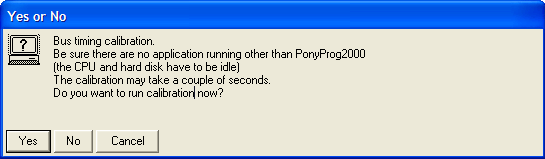
В окне нажимаем кнопку "Yes".
После калибровки появится вот такое сообщение:
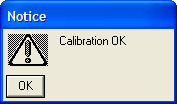
Все, программа откалибрована!
Теперь заходим в настройки (Setup > Interface Setup…). Появится вот такое окно:
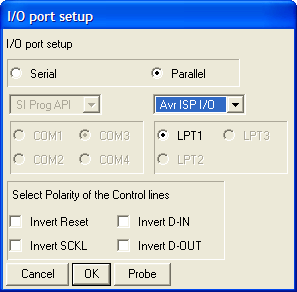
Далее выбираем "Parallel", "Avr ISP I/O", LPT1 и нажимаем кнопку "ОК"
После в главном окне программы выбираем "AVR micro", "Attiny13"
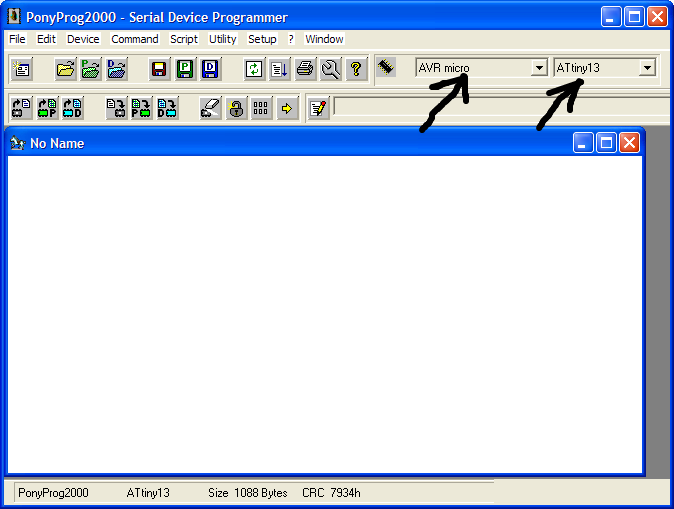
Теперь осталось открыть прошивку, для этого в меню "File" выбираем "Open Device File…". В списке "Тип файлов:" выбираем "*.hex" и указываем путь к прошивке нашей светодиодной гирлянды, нажимаем кнопку "Открыть".
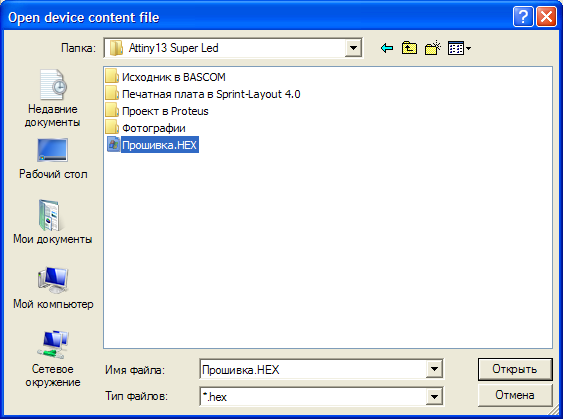
В главном окне нажмите на кнопку "Write device":
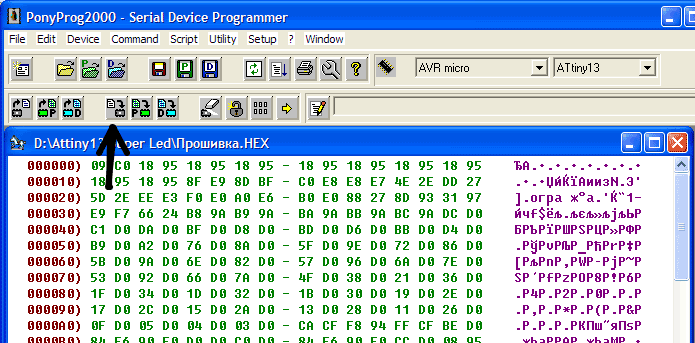
После появление такого сообщения:
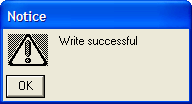
Микроконтроллер прошит и работоспособен! Но подождите нам ещё необходимо установить фьюз биты. Кстати, фьюз биты это раздел (4 байта) в AVR микроконтроллерах в котором хранится конфигурация работы микроконтроллера.
Для установки фьюз битов в меню "Command" выберите "Security and Configuration Bits…", в появившимся окне нажмите кнопку "Read" и установите галочки как на картинке ниже:
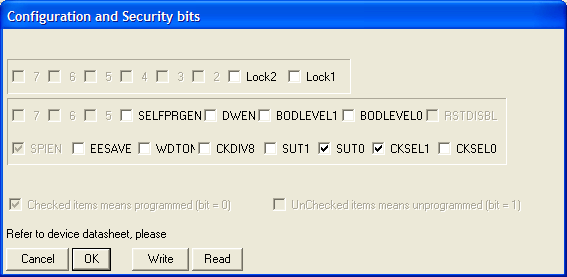
После установки галочек (как на картинке выше) нажмите кнопку "Write". Всё готово!
Теперь выключите компьютер и извлеките микроконтроллер из программатора, вставьте микроконтроллер в панельку на плате гирлянды. Если всё сделано правильно, то при подаче питание (3 вольта) гирлянда должна заработать!

В заключении хотелось бы сказать, что программу я писал в среде BASCOM-AVR (исходник прилагается), программе 9 подпрограмм эффектов, так что ничего не мешает создавать вам свои эффекты.
По умолчанию устройство имеет 4 разных эффекта:
1. Бегущая точка
2. Бегущая линия
3. Переключение светодиодов
4. Моргание
Скачать прошивку, исходники, проект в Proteus вы можете ниже
Список радиоэлементов
| Обозначение | Тип | Номинал | Количество | Примечание | Магазин | Мой блокнот | |
|---|---|---|---|---|---|---|---|
| Гирлянда | |||||||
| U1 | МК AVR 8-бит | ATtiny13 | 1 | Поиск в магазине Отрон | |||
| R1-R5 | Резистор | 300 Ом | 5 | Поиск в магазине Отрон | |||
| R6 | Резистор | 4.7 кОм | 1 | Поиск в магазине Отрон | |||
| D1-D5 | Светодиод | 5 | Поиск в магазине Отрон | ||||
| Панель | 1 | DIP-8 | Поиск в магазине Отрон | ||||
| Программатор | |||||||
| Резистор | 10 кОм | 1 | Поиск в магазине Отрон | ||||
| Резистор | 150 Ом | 4 | Поиск в магазине Отрон | ||||
| Элемент питания | 3 В | 1 | Поиск в магазине Отрон | ||||
| 25-контактный разъем для LPT порта (папа) | 1 | Поиск в магазине Отрон | |||||
| Панель | 1 | DIP-8 | Поиск в магазине Отрон | ||||
Скачать список элементов (PDF)
Прикрепленные файлы:
- Attiny13Led.rar (34 Кб)












 Опубликована:
Опубликована:


 Вознаградить
Вознаградить



Комментарии (23) |
Я собрал (0) |
Подписаться
|
Я собрал (0) |
Подписаться
Для добавления Вашей сборки необходима регистрация
1_elektronik, и кого могут смутить кривые дорожки? Только эстетов, вроде тебя =) . Большинству зрителей важен лишь световой эффект и работоспособность.
1) Если использовать русификатор, то в списке моделей нет Attiny13. Там версия PonyPong 2002 года, а без русификации 2008, соответственно, меньше поддерживаемых моделей;
2) Не забудьте установить драйвер LPT-порта!!! В статье про это явно не сказано, но без него залить прошивку в МК не получится, выдается сообщение об ошибке. Драйвер называется он DLPortIO, скачать можно по адресу http://real.kiev.ua/avreal/download/ Здесь 2 консольные версии для 32- и 64-битных систем и одна GUI-версия. Я решил проблему установкой консольной версии, согласился на добавления ключа в реестр, перезагрузился и прошился успешно.
P.S. В некоторых источниках читал, что надо соединить 2-12 и 3-11 контакты в вилке LPT-порта. Заработало и без этих перемычек.
Я не знаю как называется этот параметр, не смог найти в даташите.
Программатор теперь не видит МК!